Существует множество причин отслеживать активность пользователей Windows, включая мониторинг вашего деятельность детей в Интернете, защиту от несанкционированного доступа, улучшение безопасности и снижение внутренних угроз.
Здесь будут обсуждаться варианты отслеживания для различных сред Windows, включая домашний компьютер, отслеживание пользователей сети сервера и рабочие группы.
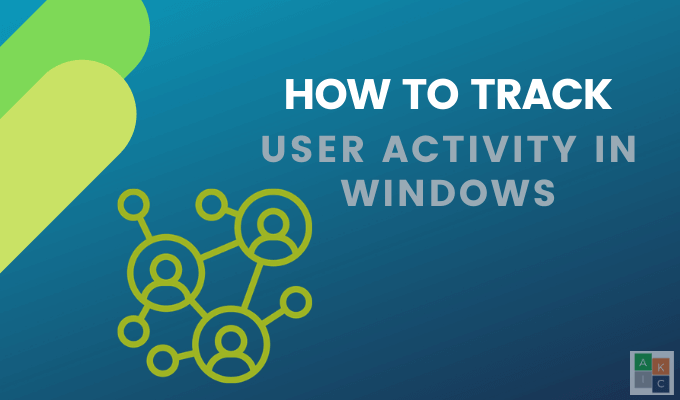
Проверьте историю посещений
Если вы хотите знать, какие сайты посещает кто-то на вашем компьютере (например, ваши дети), вы можете найти эту информацию в истории браузера. Хотя технически подкованные пользователи могут знать, как скрыть эту историю, проверить ее не помешает.
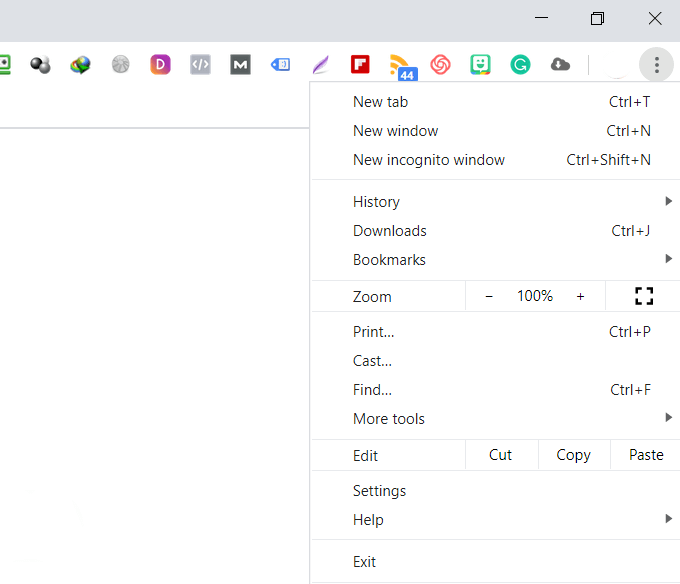

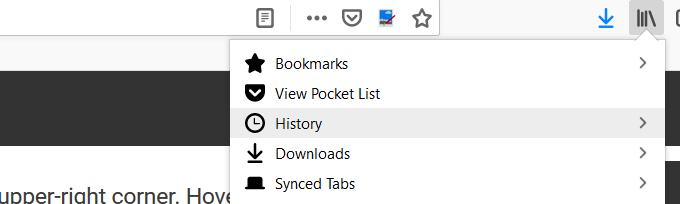
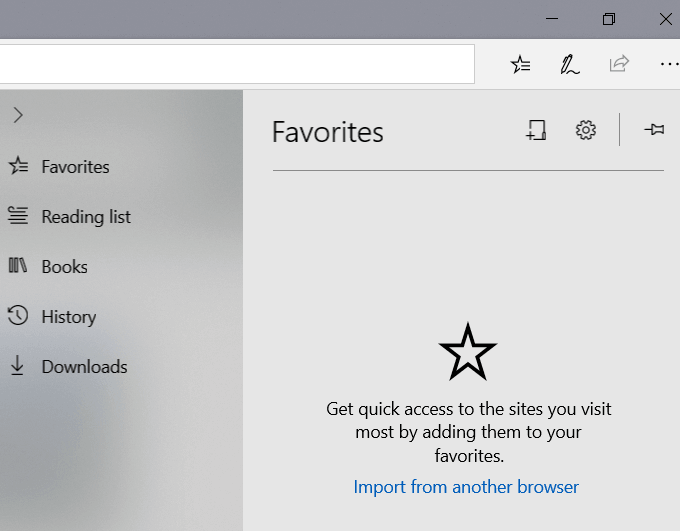
События Windows
Windows сохраняет отслеживать всю активность пользователей на вашем компьютере. Первый шаг, позволяющий определить, пользуется ли вашим компьютером кто-то другой, — определить время, когда он использовался.
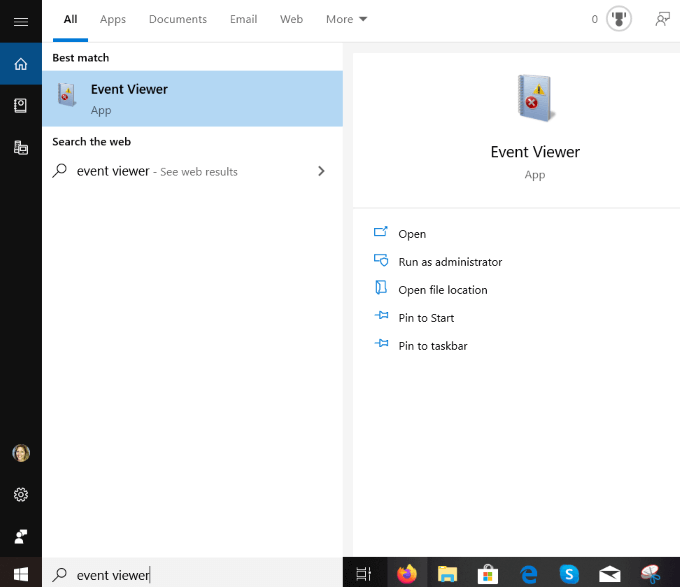
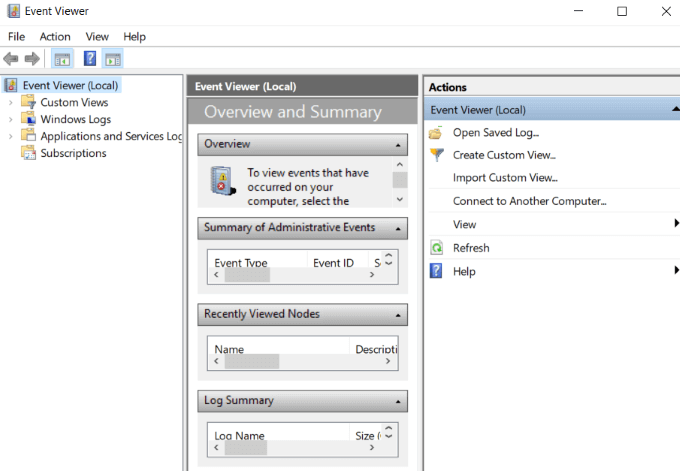
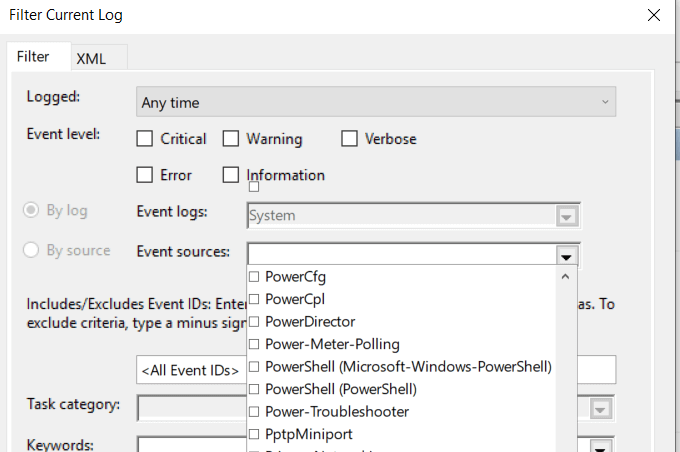
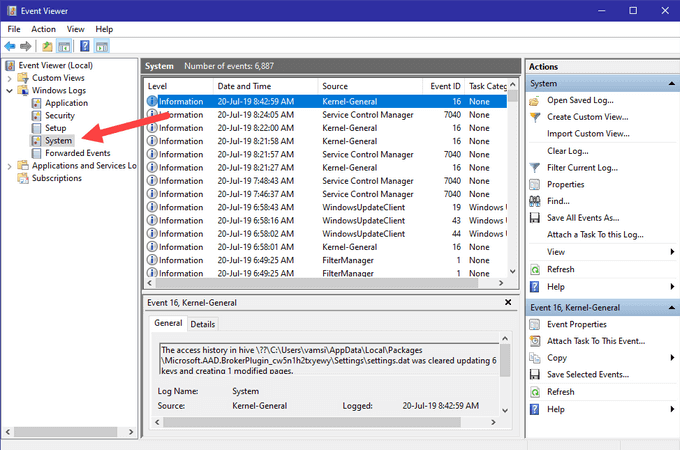
Как выявить подозрительную активность на сервере Windows
Если вы используете среду с несколькими серверами Windows, безопасность имеет жизненно важное значение. Аудит и отслеживание действий Windows для выявления подозрительной активности имеет первостепенное значение по многим причинам, в том числе:
Лучше принять превентивные меры, чем ждать, пока произойдет инцидент. У вас должен быть надежный процесс мониторинга безопасности, чтобы видеть, кто и когда входит на ваш сервер. Это позволит выявить подозрительные события в отчетах о безопасности сервера Windows.
На что следует обратить внимание в отчетах Windows
Администратору сервера необходимо следить за несколькими событиями, чтобы защитить свою сеть от недобросовестной активности пользователей Windows, в том числе:
Как обсуждалось выше, события записываются в журнал событий Windows. Три основных типа собственных журналов:
XpoLog7
XpoLog7 — это автоматизированный инструмент управления журналами, обеспечивающий:
Базовый план бесплатен навсегда за 0,5 ГБ в день. Для тех, кому нужны дополнительные функции, Xpolog7 также предлагает несколько уровней варианты ценообразования..
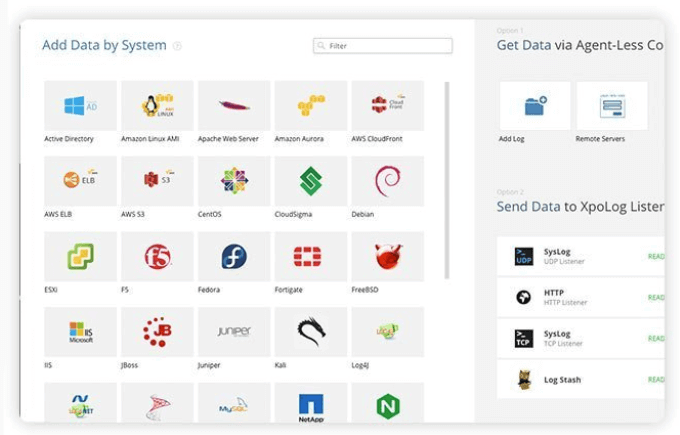
Как отслеживать активность пользователей в рабочих группах
Рабочие группы представляют собой организованные сети компьютеров. Они позволяют пользователям совместно использовать хранилище, файлы и принтеры.
Это удобный способ совместной работы, простой в использовании и администрировании. Однако без надлежащего администрирования вы открываете свою сеть для потенциальных угроз безопасности, которые могут затронуть всех участников рабочей группы.
Ниже приведены советы о том, как отслеживать действия пользователей для повышения безопасности сети.
Использовать политику аудита Windows
Выполните следующие действия, чтобы отслеживать, что участники рабочей группы делают в вашей сети.
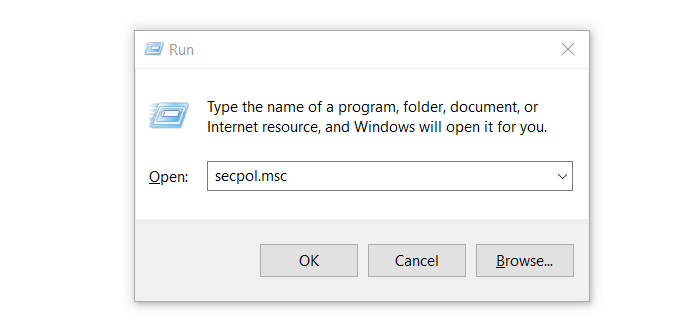
Откроется окно Локальная политика безопасности .
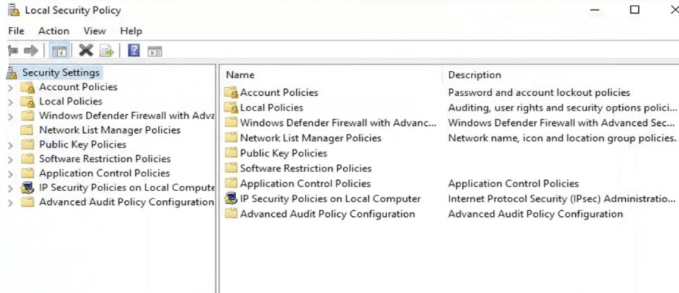
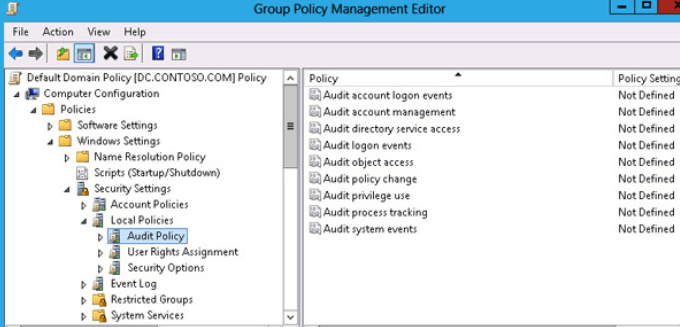
Повторите описанные выше шаги для всех записей, чтобы отслеживать активность пользователей в рабочих группах. Помните, что все компьютеры вашей рабочей группы должны быть должным образом защищены. Если один компьютер заразится, все остальные, подключенные к той же сети, окажутся под угрозой.
Кейлоггеры
Программы-кейлоггеры следите за активностью клавиатуры и ведите журнал всего набранного текста. Это эффективный способ отслеживать активность пользователей Windows, чтобы узнать, не вторгается ли кто-то в вашу конфиденциальность.
Большинство людей, использующих программы-кейлоггеры, делают это по злонамеренным причинам. Из-за этого ваша антивирусная программа, скорее всего, поместит его в карантин. Поэтому, чтобы использовать его, вам придется удалить карантин..
Если вы находитесь на рынке, вы можете выбрать одну из нескольких бесплатных программ-кейлоггеров.
.